ใช้ข้อมูลการลงชื่อเข้าใช้เพื่อเสร็จสิ้นอัตโนมัติหลังจากอัปเดตหรือรีสตาร์ทใน Windows 10
วิธีเปิดหรือปิดใช้ข้อมูลการลงชื่อเข้าใช้เพื่อเสร็จสิ้นการตั้งค่าอุปกรณ์โดยอัตโนมัติหลังจากอัปเดตหรือรีสตาร์ทใน Windows 10
Windows 10 มีตัวเลือกพิเศษในการลงชื่อเข้าใช้บัญชีผู้ใช้ของคุณโดยอัตโนมัติ และติดตั้งการอัปเดตที่จำเป็นต้องเข้าสู่ระบบของผู้ใช้ให้เสร็จสิ้น การอัปเดตบางอย่างกำหนดให้ผู้ใช้ลงชื่อเข้าใช้เพื่ออัปเดตส่วนประกอบบางอย่างของระบบปฏิบัติการ Windows สามารถบันทึกเซสชันผู้ใช้ที่ใช้งานอยู่ของคุณ และใช้ข้อมูลที่บันทึกไว้ซ้ำเพื่อลงชื่อเข้าใช้บัญชีผู้ใช้ของคุณโดยอัตโนมัติ ใช้การอัปเดต และล็อกเซสชันผู้ใช้ของคุณ
โฆษณา
ประวัติโดยย่อของคุณลักษณะ
ตัวเลือกนี้เปิดตัวครั้งแรกใน Windows 10 บิลด์ 16251ซึ่งรวมถึงสวิตช์สลับ ใช้ข้อมูลการลงชื่อเข้าใช้ของฉันเพื่อสิ้นสุดการตั้งค่าอุปกรณ์ของฉันโดยอัตโนมัติหลังจากอัปเดตหรือรีสตาร์ท ภายใต้ การตั้งค่า > บัญชีผู้ใช้ > ตัวเลือกการลงชื่อเข้าใช้
ในรุ่นก่อนหน้าของ Windows 10 มีการใช้ตัวเลือกเพื่อเปิดใช้แอปที่ทำงานอยู่ทั้งหมดอีกครั้งหลังจากรีสตาร์ทระบบปฏิบัติการเมื่อติดตั้งการอัปเดตทั้งหมดแล้ว พฤติกรรมของมันอธิบายได้ไม่ดีและทำให้ผู้ใช้จำนวนมากสับสน นอกจากนี้ยังใช้งานไม่ได้ตามที่ตั้งใจไว้ เมื่อปิดใช้งานตัวเลือกนี้ ระบบปฏิบัติการยังป้องกันไม่ให้ระบบปฏิบัติการทำการติดตั้งการอัปเดตให้เสร็จสิ้นอีกด้วย
เริ่มต้นใน Windows 10 Build 18963, Microsoft ได้แยกตัวเลือกเดียวนั้นออกเป็นสองสวิตช์ที่แตกต่างกัน นอกเหนือจาก ใช้ข้อมูลการลงชื่อเข้าใช้ของฉันเพื่อสิ้นสุดการตั้งค่าอุปกรณ์ของฉันโดยอัตโนมัติหลังจากอัปเดตหรือรีสตาร์ท, Windows 10 มีตัวเลือกใหม่ บันทึกแอปที่รีสตาร์ทได้โดยอัตโนมัติเมื่อฉันออกจากระบบและรีสตาร์ทแอปหลังจากลงชื่อเข้าใช้.
เช็คเอาท์: ปิดการรีสตาร์ทแอปโดยอัตโนมัติหลังจากลงชื่อเข้าใช้ใน Windows 10
คุณสามารถใช้หลายวิธีในการเปิดหรือปิด ใช้ข้อมูลการลงชื่อเข้าใช้ของฉันเพื่อสิ้นสุดการตั้งค่าอุปกรณ์ของฉันโดยอัตโนมัติหลังจากอัปเดตหรือรีสตาร์ท ตัวเลือก.
ในการเปิดหรือปิดใช้ข้อมูลการลงชื่อเข้าใช้เพื่อเสร็จสิ้นการตั้งค่าอุปกรณ์โดยอัตโนมัติหลังจากอัปเดตหรือรีสตาร์ทใน Windows 10
- เปิด การตั้งค่า.
- นำทางไปยัง บัญชีผู้ใช้ > ตัวเลือกการลงชื่อเข้าใช้.
- ทางด้านขวา เปิดหรือปิดตัวเลือก ใช้ข้อมูลการลงชื่อเข้าใช้ของฉันเพื่อสิ้นสุดการตั้งค่าอุปกรณ์ของฉันโดยอัตโนมัติหลังจากอัปเดตหรือรีสตาร์ท ภายใต้ ความเป็นส่วนตัว ส่วน.
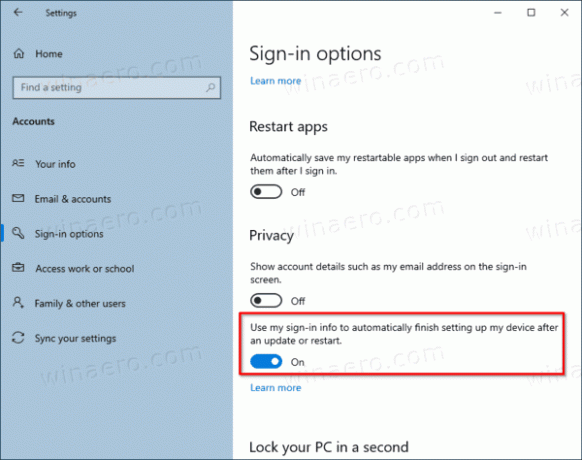
คุณทำเสร็จแล้ว
หรือคุณสามารถเปิดหรือปิดตัวเลือกนี้ด้วยการปรับแต่งรีจิสทรี
ในการเปิดหรือปิด ใช้ข้อมูลการลงชื่อเข้าใช้ใน Registry
- ค้นหา บัญชีผู้ใช้ SID สำหรับบัญชีผู้ใช้ของคุณ คุณสามารถเปิด พรอมต์คำสั่งใหม่ และพิมพ์
wmic useraccount รับชื่อ, โดเมน, sid. สังเกตค่า SID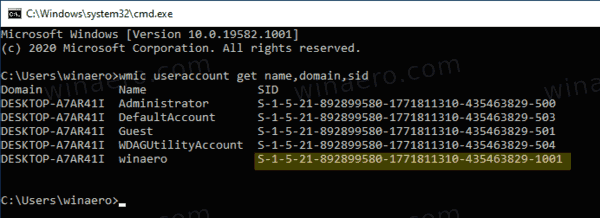
- เปิด แอพ Registry Editor.
- ไปที่คีย์รีจิสทรีต่อไปนี้
HKEY_LOCAL_MACHINE\SOFTWARE\Microsoft\Windows NT\CurrentVersion\Winlogon\UserARSO\ ค่า SID ของคุณ. ดูวิธีไปที่คีย์รีจิสทรี ด้วยคลิกเดียว. หากคุณไม่มีคีย์ดังกล่าว ให้สร้างมันขึ้นมา - ทางด้านขวา แก้ไขหรือสร้างค่า DWORD 32 บิตใหม่ เลือกออก. หมายเหตุ: แม้ว่าคุณจะเป็น รัน Windows 64 บิต คุณยังต้องสร้างค่า DWORD 32 บิต
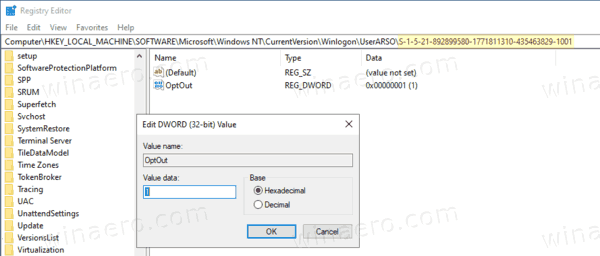
- ตั้งค่าเป็น 0 เพื่อเปิดใช้งานตัวเลือก นี่คือค่าเริ่มต้น
- ตั้งค่าเป็น 1 เพื่อปิดใช้งานตัวเลือก
- เพื่อให้การเปลี่ยนแปลงที่ทำโดย Registry tweak มีผล คุณต้อง รีสตาร์ท Windows 10.
คุณทำเสร็จแล้ว!
สุดท้าย คุณสามารถใช้ตัวเลือก Group Policy หรือ Group Policy Registry tweak วิธีแรกสามารถใช้ได้ใน Windows 10 รุ่นที่มาพร้อมกับแอป Local Group Policy Editor หากคุณกำลังใช้งาน Windows 10 Pro, Enterprise หรือ Education ฉบับจากนั้นแอป Local Group Policy Editor จะพร้อมใช้งานในระบบปฏิบัติการนอกกรอบ ผู้ใช้ Windows 10 Home สามารถใช้การปรับแต่ง Registry ได้
ทั้งสองวิธีมีการอธิบายโดยละเอียด:
กำหนดค่าการลงชื่อเข้าใช้อัตโนมัติและล็อคหลังจากรีสตาร์ทใน Windows 10
แค่นั้นแหละ.
